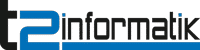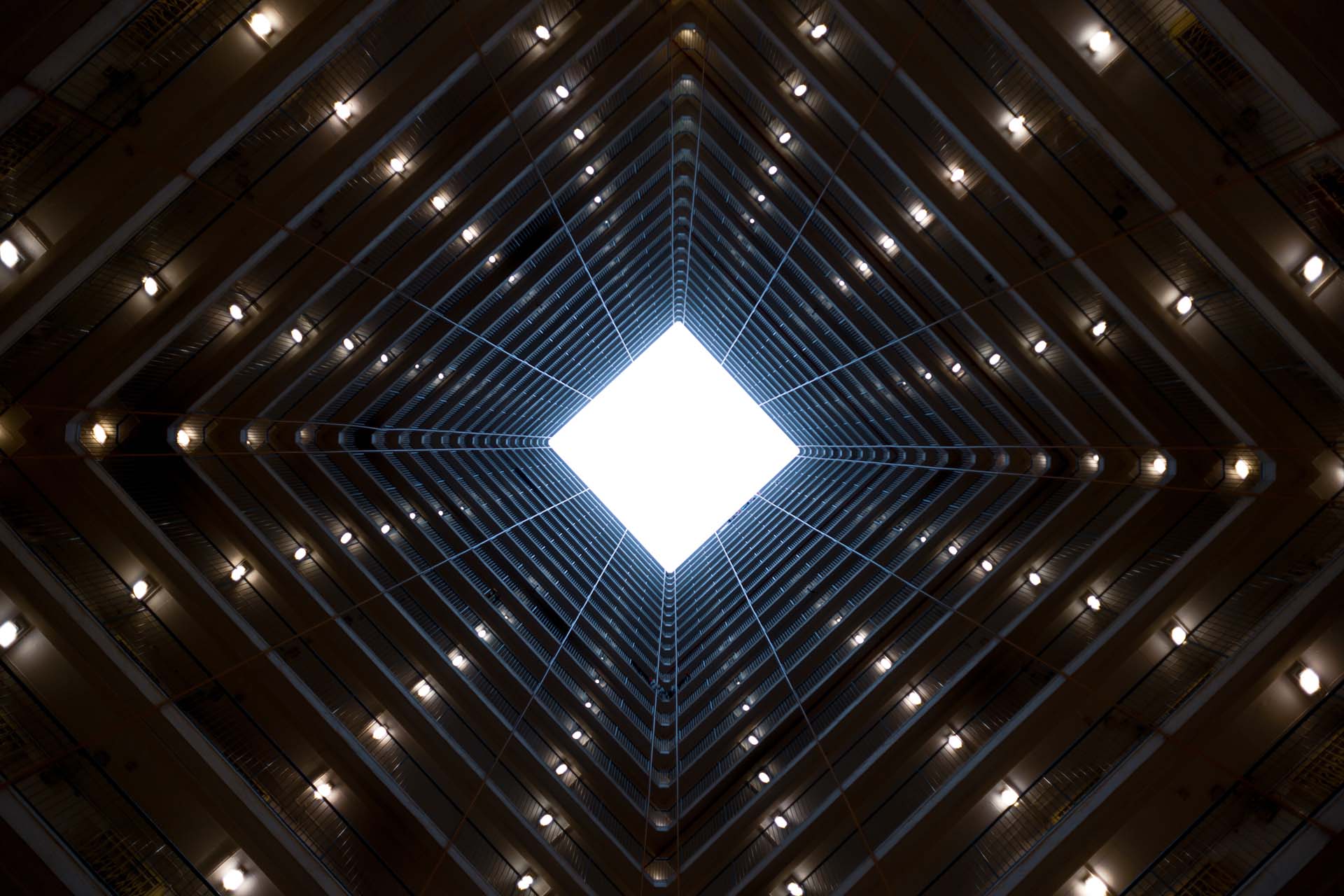Die Telemetrie bei VS Code deaktivieren
Die Einstellungen von VS Code sind vielseitig und detailliert konfigurierbar, so auch für die Telemetrie. Viele Wege führen nach Rom, in VS Code gilt das ebenfalls für den Weg in die Einstellungen: Über die Tastenkombination „Strg + Shift + P“ lassen sich alle VS Code-Befehle durchsuchen. Suchen Sie hier einfach nach „Settings“ und klicken Sie auf den Eintrag „Open User Settings“. Alternativ gelangen Sie auch über das Menü unter File>Preferences>Settings oder die Tastenkombination „Strg + , “ in die Einstellungen.
Ein zweigeteilter Tab wird geöffnet: Auf der linken Seite sehen Sie die Standardeinstellungen; auf der rechten Seite die Einstellungen, die durch den Nutzer angepasst wurden. Direkt über diesen beiden Fensterbereichen befindet sich außerdem eine Suchzeile, in der Sie die Einstellungen durchsuchen können. Geben Sie hier einfach das Wort „telemetry“ ein.
Zwei Einstellungen, auf die das Suchwort passt, werden angezeigt:
- enableCrashReporter: Wenn diese Einstellung auf „true“ gesetzt ist, werden Absturzberichte von VS Code an Microsoft gesendet.
- enableTelemetry: Wenn diese Einstellung auf „true“ gesetzt ist, werden Nutzungsdaten an Microsoft gesendet.
VS Code gibt eine klare Vorgabe, wie Einstellungen verändert werden können: Die Datei mit den Standardeinstellungen auf der linken Seite bleibt unverändert und ist im Editor nicht bearbeitbar. Auf der rechten Seite werden alle Einstellungen in Form einer JSON-Datei eingetragen, die von den Standardeinstellungen abweichen.
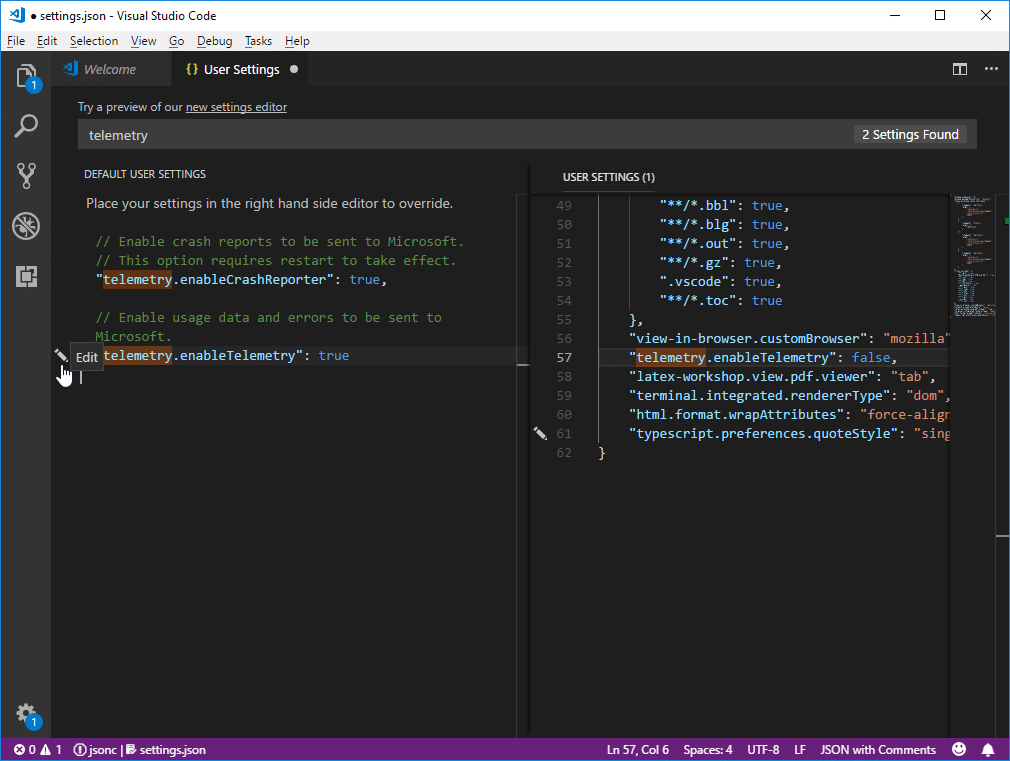
Edit telemetry – das Deaktivieren der Übermittlung von Nutzungsdaten
Zum Abschalten der Telemetrie bewegen Sie den Cursor über die entsprechende Zeile in den Standardeinstellungen (vgl. Abb.). Links neben der Zeile erscheint ein Stiftsymbol. Mit Klick auf den Stift öffnet sich ein Auswahlmenü, welches Sie zwischen den beiden booleschen Werten „true“ und „false“ wählen lässt.
Wählen Sie bei „telemetry.enableTelemetry“ den Wert „false“ aus, so wird rechts in den Nutzereinstellungen automatisch die benötigte Codezeile hinzugefügt. Speichern Sie anschließend mit „Strg + S“ die Einstellungen. Damit die geänderten Einstellungen wirksam werden, muss VS Code geschlossen und erneut geöffnet werden. Jetzt haben Sie Ihr Ziel erreicht: die Telemetrie ist deaktiviert.
Das Senden von Absturzberichten („telemetry.enableCrashReporter“) kann auf gleiche Weise deaktiviert werden.
Es besteht auch für Erweiterungen die Möglichkeit, ebenfalls Nutzungsdaten zu erheben. Der hier beschriebene Ablauf nimmt keinen Einfluss auf das Telemetrie-Verhalten der Erweiterungen.
Hinweise:
Interessieren Sie sich für weitere Tipps aus der Praxis? Testen Sie unseren wöchentlichen Newsletter mit interessanten Beiträgen, Downloads, Empfehlungen und aktuellem Wissen.
Hendrik Schramm hat im t2informatik Blog weitere Beiträge veröffentlicht:

Hendrik Schramm
Hendrik Schramm ist bei t2informatik als Junior-Entwickler tätig. Zuvor hat er Informatik an der Hochschule für Wirtschaft und Recht in Berlin studiert. Über einige seiner Erfahrungen schreibt er hier im Blog.